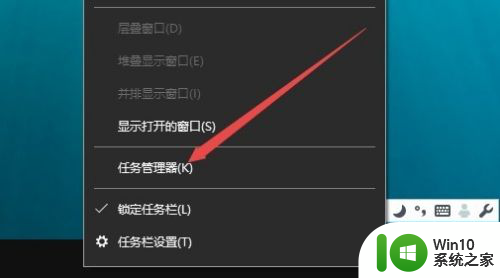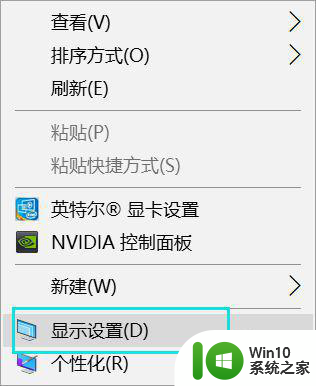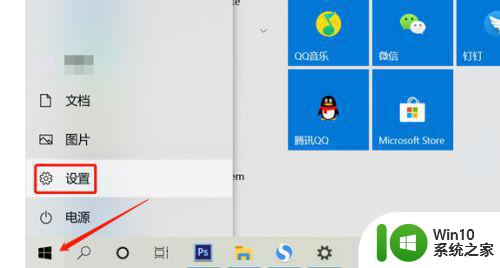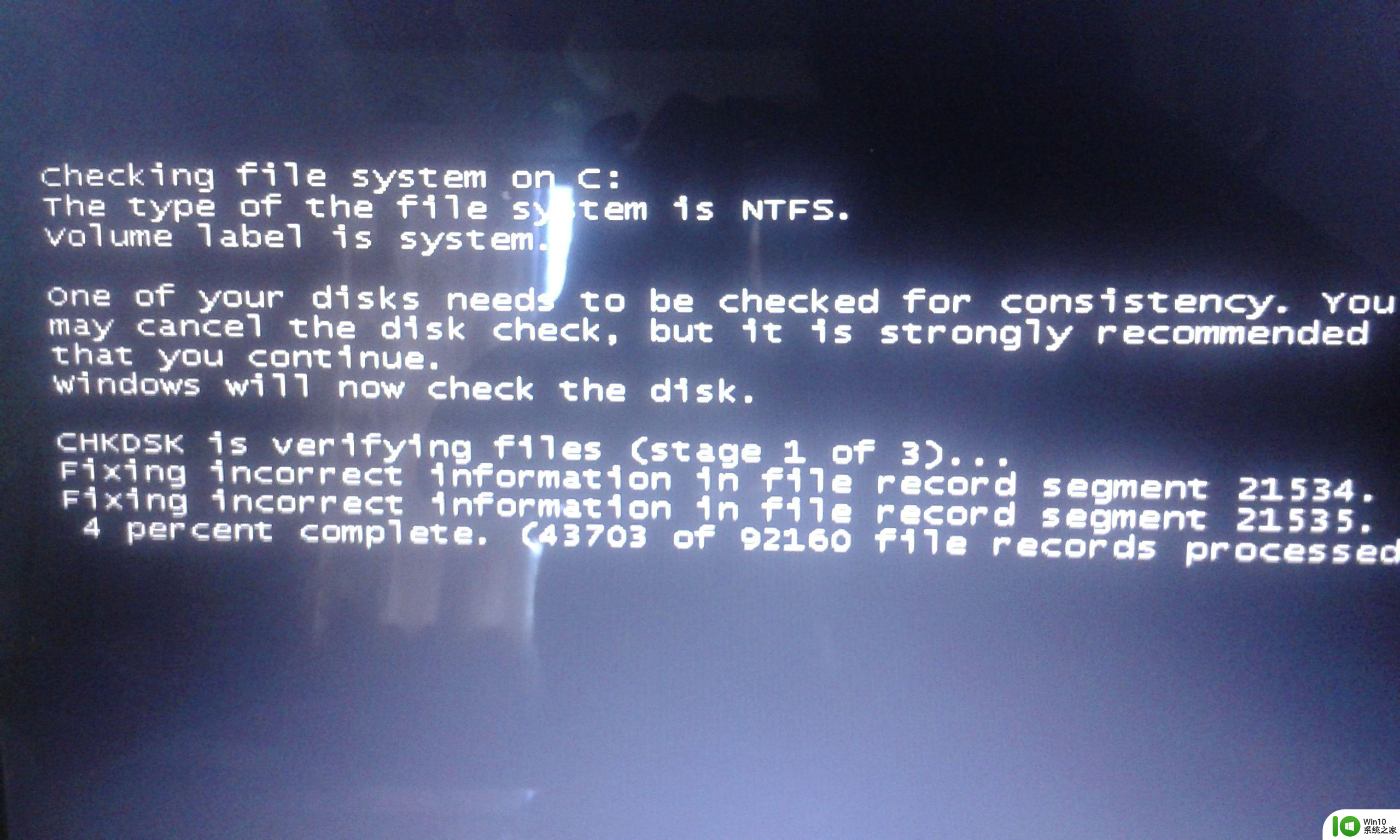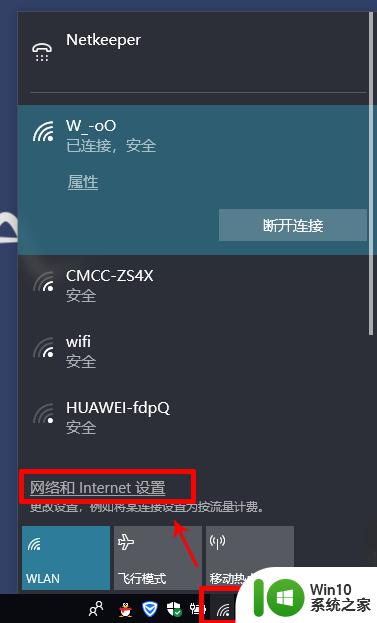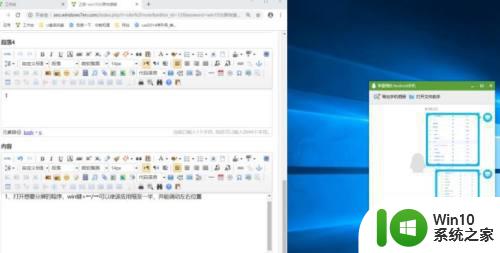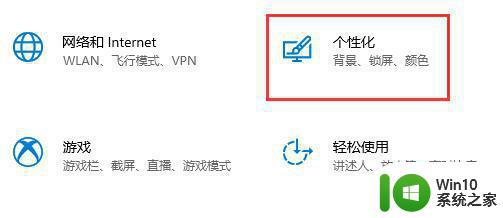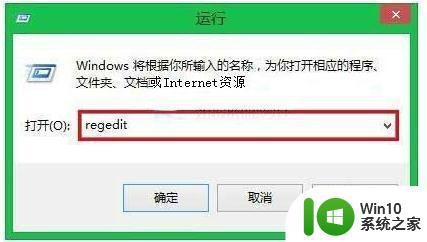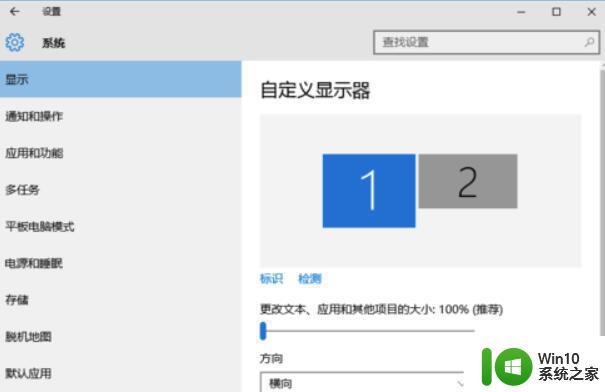window10锁屏后立即关闭显示器怎么设置 Windows10锁屏后立即关闭显示器设置方法
在日常使用电脑的过程中,我们可能会遇到这样的情况:当我们锁定屏幕后,显示器仍然持续亮着,不仅浪费电能,还可能对视力造成不良影响,有没有一种方法可以在Windows10锁屏后立即关闭显示器呢?Windows10系统提供了相应的设置选项,只需要进行简单的操作,就可以实现显示器在锁屏后立即关闭的效果。接下来让我们一起来看看具体的设置方法吧。
具体方法如下:
第一步:下载、解压OffandLock软件;
1、百度输入:OffandLock下载,点击打开挂机锁offandlock- 绿色软件......;
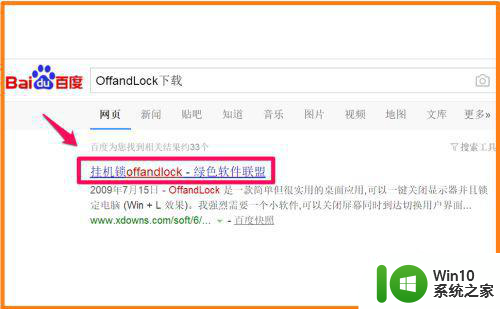
2、在OffandLock的下载页面,我们点击:立即下载;
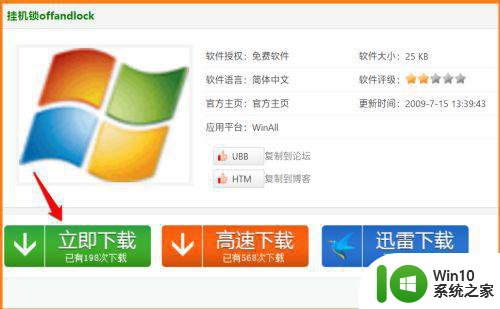
3、在打开的新建下载对话框中,确定好下载后文件保存的路径,点击:下载;
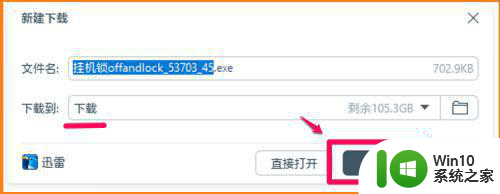
4、下载完成以后,我们点击右上角的【下载】,在下载文件栏中点击OffandLock的【打开文件夹】;
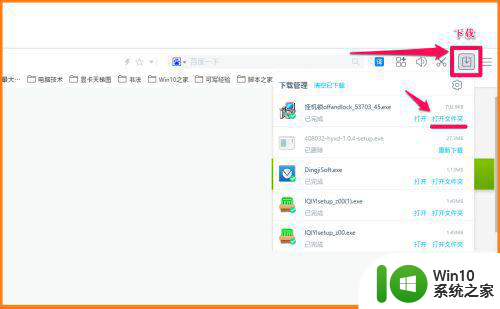
5、在下载的文件夹中,我们左键双击:OffandLock .exe文件 ;
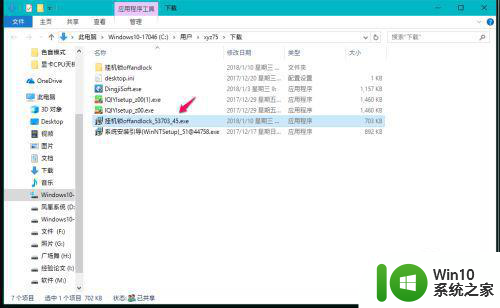
6、此时会打开一个OffandLock对话框,我们按照图示的方法“去勾”,再点击:一键安装;
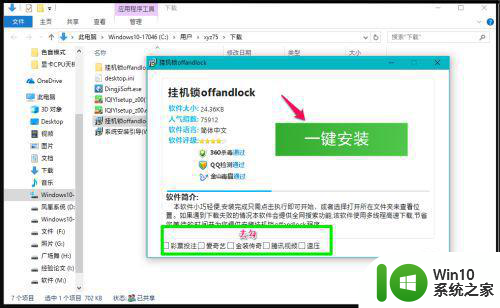
7、接着弹出下载成功的对话框,去勾再点击:打开文件(也可点击打开文件夹);
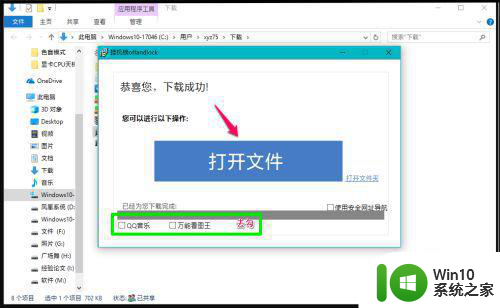
8、我们点击打开文件后,则打开的是解压压缩文件的窗口,点击【解压到】,在解压路径和选项窗口中,确定解压后文件的保存路径后,点击:确定;
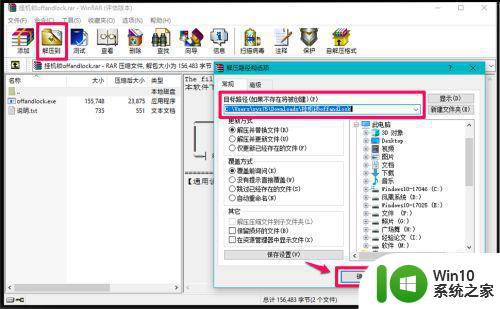
9、解压压缩文件完成,在保存文件的文件夹中左键双击:OffandLock文件夹;
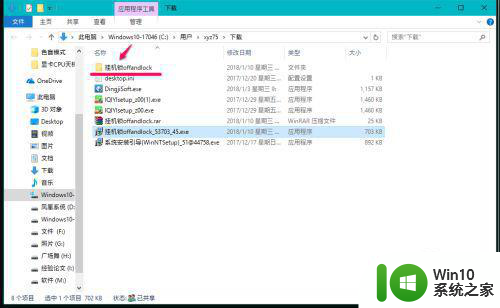
第二步:设置Windows10 系统锁屏并立即关闭电脑屏幕;
1、在打开的OffandLock文件夹中,右键点击OffandLock.exe文件,在右键菜单中点击:发送到,在发送到的二级菜单中点击:桌面快捷方式;
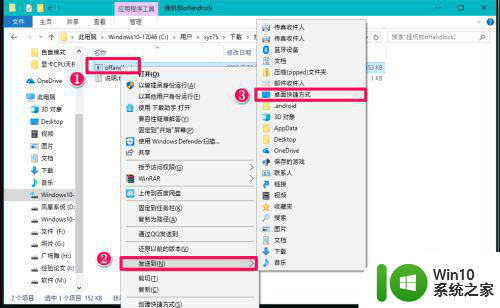
2、此时在系统桌面上就会显示一个 OffandLock.exe 快捷方式的图标,左键双击 OffandLock.exe 快捷方式的图标(可以将OffandLock.exe快捷方式的图标更改为如图所示的图标-方法略),即可迅速将 Windows10 系统锁屏并立即关闭电脑屏幕。

方法二:设置一个键盘快捷键,需要锁屏并关闭电脑屏幕时,按下快捷键即可迅速将 Windows10 系统锁屏并立即关闭电脑屏幕。
1、右键点击:OffandLock.exe快捷方式图标,在右键菜单中点击:属性;
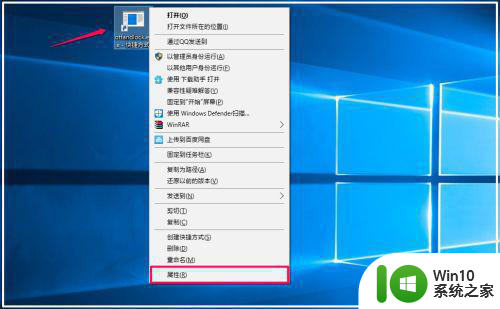
2、在OffandLock.exe 快捷方式 属性窗口的快捷键栏输入:Ctrl+Alt+CapsLook,再点击:应用 - 确定;
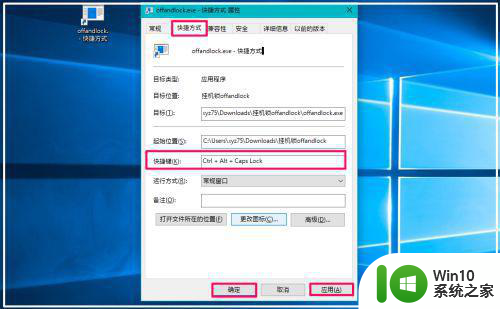
3、我们如果需要将Windows10 系统锁屏并立即关闭电脑屏幕时,按下键盘上的Ctrl+Alt+CapsLook 组合键就可以了。

以上就是window10锁屏后立即关闭显示器怎么设置的全部内容,如果有遇到这种情况,那么你就可以根据小编的操作来进行解决,非常的简单快速,一步到位。